萬盛學電腦網 >> Excel教程 >> excel綜合 >> Excel用SUMPRODUCT實現有條件排名
Excel用SUMPRODUCT實現有條件排名
前些日子市裡搞了一次模擬考試,下發了匯總後的成績表。全市三所學校各個專業的學生成績都放到了一個工作表中,格式如圖1所示。為了做好成績分析,主任要求做好兩個排名:一是排出每位學生在全市相同專業的學生中的名次;二是排出每位學生在本校本專業中的名次;兩個排名都以總分為依據。

圖1(點擊看大圖)
這個工作以前也做過,每次都得將數據按專業、按學校分別篩選出來復制到不同的工作表中,然後在不同的工作表中用RANK函數進行排序。全市三所學校一千多個學生,每所學校都有七到八個專業,所以這個篩選復制工作也是費時費力,篩選復制完成後還要在十多個工作表中進行排名工作,非常麻煩。不過這一次,工作完成得卻異常順利,只需要十分鐘就可以完成全部的工作了。因為,這次我們使用了SUMPRODUCT函數來完成這個有條件的排名工作。具體實現過程如下:
一、准備工作
選定總分所在的H2:H1032單元格區域,點擊功能區“公式”選項卡“定義的名稱”功能組中“定義名稱”按鈕,在彈出的“新建名稱”對話框“名稱”輸入框中輸入為此區域定義的名稱“zongfen”。此時,對話框下方的“引用位置”後的輸入框中已經自動輸入我們選定的單元格區域“=對口!$H$2:$H$1032”,如圖2所示。
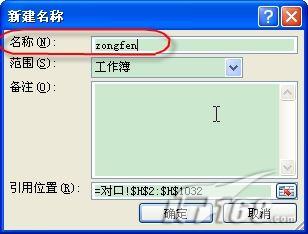
圖2
按同樣的方法,選定學校所在單元格區域I2:I1032、專業所在單元格區域J2:J1032,分別為它們指定名稱“xuexiao”和“zhuanye”。
完成後,這准備工作就算是結束了。
二、排定名次
在K1單元格輸入標題“按專業排名”。點擊K2單元格,輸入公式“=SUMPRODUCT((zhuanye=$J2)*($H2
在L1單元格輸入標題“校內專業排名”。點擊L2單元格,輸入公式“=SUMPRODUCT((zhuanye=$J2)*($H2

圖3(點擊看大圖)
如果您也遇到類似的問題,比如平行班的成績匯總在一張工作表中,而我們又需要學生的班內名次,那麼不妨照此辦理一回,呵呵,那效果,真的是誰用誰知道啊。a



